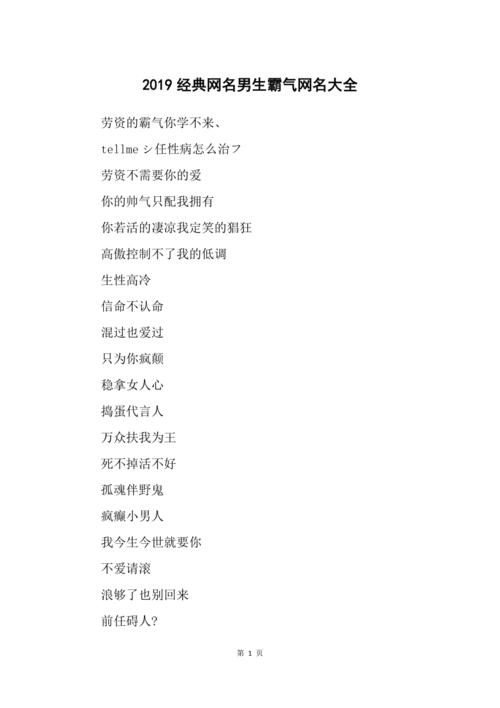有時候看到别人的圖紙,圖層設置得很漂亮,非常羨慕?其實,隻要你肯花些時間,也可以把圖層設置得非常好,下面我們一些來看看在AutoCAD中如何設置圖層。對于新手或圖形非常簡單的情況,通常隻需要設置如下幾個圖層就可以了:
1、設置粗實線層,用來畫輪廓線,标題欄,明細欄等表格外框。設置粗實線層時,需要選擇線寬、線型和顔色。根據機械制圖标準,線寬一般選0.5mm。線型不用多說,默認值不用改。顔色根據個人喜好而定,對于黑色背景,粗實線一般選白色,對比度比較強烈,視覺效果好。
2、設置細實線層,細實線一般用來畫剖面線,标注尺寸等,細實線設置跟粗實線差不多,注意線寬一般設置為0.25mm。
3、設置虛線層,虛線一般在零件圖中表示被遮住的輪廓。虛線線寬與細實線相同,虛線線型一般選DASHED,顔色根據個人愛好而定。
4、設置點劃線層,點劃線用于中心線等,其線寬設置與細實線相同,也為0.25mm,線型選擇為CENTER,顔色自己定。
對于較複制的項目或圖形,按上述設置就有點過于簡單了,通常需要根據用途來設置圖層,比方說,建一個标注層,專門用于尺寸标注,建一個剖面線層,專門用于繪制剖面線等等,這樣方便制圖管理,等等。
2.在彈出的對話框裡,可以看到默認隻有一個圖層0。在下方任意空白處,單擊右鍵,選擇“新建”圖層,開始建立新的圖層。

3.雙擊需要設置的圖層名稱,對圖層名稱進行重命名。
4.點擊顔色框,在彈出的對話框裡選擇顔色。

5.點擊線型,當彈出的對話框中線型較少,沒有想要的線型時,可單擊下方的加載按扭,選擇更多線型。

6.單擊線寬,在彈出的對話框裡可對線寬進行設置,通常粗實線選線寬為0.5mm,細實線選0.25mm。

7.當所有線型都設置後以後,可右鍵單擊需要使用的圖層,選擇置為當前層,再單擊确定,即可完成當前層設置。

你覺得這樣這個設置流程合理嗎?或者有更好的辦法,歡迎進來交流。
,更多精彩资讯请关注tft每日頭條,我们将持续为您更新最新资讯!